Orkestra içerisinde taranmış resimleri yazıya çevirebilirsiniz. Resimden yazıya çevirdiğiniz belgelerinizi sunucuya yada yerel bilgisayarınıza kayıt edebilirsiniz. Ayrıca aranabilir pdf oluşturmak istediğiniz belgenin içerisinde resim ve fotoğraflar varsa Orkestra bunları ayırt edebiliyor ve geriye grafiklerden temizlenmiş aranabilir metinleriniz kalıyor.
Taranmış belgelerinizi, aranabilir pdfe dönüştürmek için;
1- İlgili belge seçilir ve sağ tıklanır.
2- Açılan listeden "Gelişmiş İşlemleri" seçtiğinizde "Aranabilir PDF Dosyasına Çevir" seçeneğini seçilir.
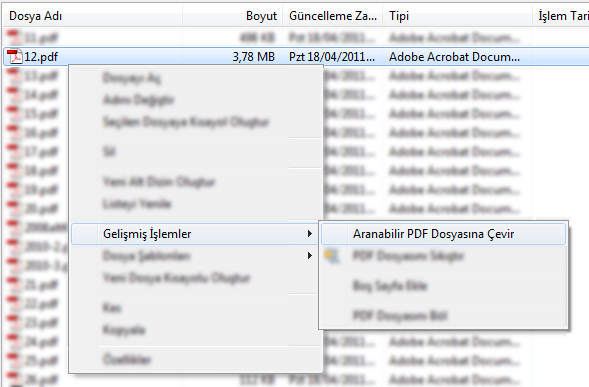
Çevirme işlemine başlamadan önce dökümanımızı inceleyelim. Aşağıdaki ekran görüntüsünde göründüğü gibi belgemiz resim formatındadır.

3- Dosyanın PDF'e çevirme işlemi tamamlandığında son halini sunucuya mı yoksa Yerel bilgsayarınıza mı kayıt edeceğinize karar vermelisiniz.
Sunucuya Kaydet: İşlem sonucu oluşan dosyalar tekrar sunucuya yüklenir.
Yerel Kaydet: İşlem sonucu oluşan dosyalar yerel bir dizin altına kopyalanır. İşlem sonucu oluşan dosyayı bilgisyarınıza kaydetmeniz için "Yerel Kaydetme" yetkinizin olması gerekmektedir.
Dosyanızın hangi alana yükleneceğini seçtikten sonra "İleri" butonuna tıklayarak işlemlere devam ediniz.
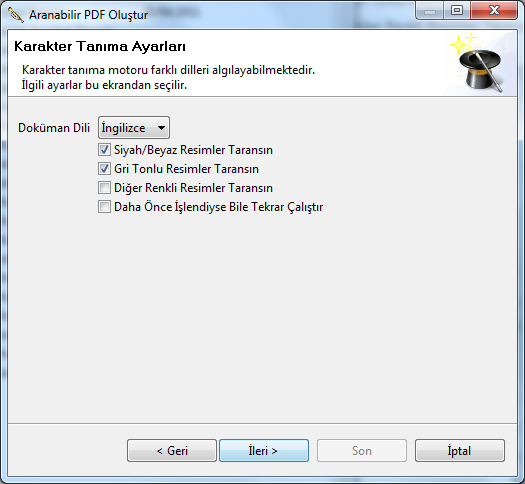
4- Karakter Tanıma Ayarları ekranında "Döküman Dili" olarak İngilizce ve Türkçe mevcuttur. Çevirme işlemi yapacağınız belgenin diline göre "Döküman Dili" seçeneğini işaretleyiniz. Ekranda "Siyah-Beyaz Resimler Taransın ve Gri Tonlu Resimler Taransın" seçenekleri otomatik işaretlenmiş gelecektir.
Siyah-Beyaz Resimler Taransın: İşlem yapacağınız dosya içerisinde bulunan siyah beyaz resimler taranır ve karakter tanıma işlemi yapılır.
Gri Tonlu Resimler Taransın: İşlem yapacağınız dosya içerisinde bulunan gri tonlu resimler taranır ve karakter tanıma işlemi yapılır.
Diğer Renkli Resimler Taransın: İşlem yapacağınız dosyada renkli resimler yer alıyorsa (yazılarda dahil), siyah beyaz resimlerle beraber renkli resimlerede karakter tanıma işleminden geçirilir.
Daha Önce İşlendiyse Bile Tekrar Çalıştır:
Karakter tanıma ile ilgili ayarlar belirlendikten sonra "İleri" butonuna tıklanarak işlemlere devam edilir.
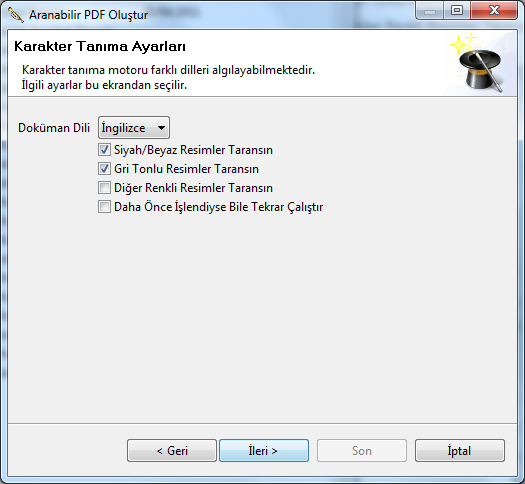
Tarama İşlemi Detayları ekranında, yapılan işlemlere ait mesajlar ekranda listelenir.
12.pdf dosyası 4 sayfadan oluşmaktadır ve 4 sayfada metinden oluşan resimlerdir.
1.sayfa içerisinde 2,763 karakter bulunmuş.
Karakter taraması sonucunda belgenin toplam boyutu ve ortalama sayfa boyutu bilgileri de aynı ekranda yer almaktadır.
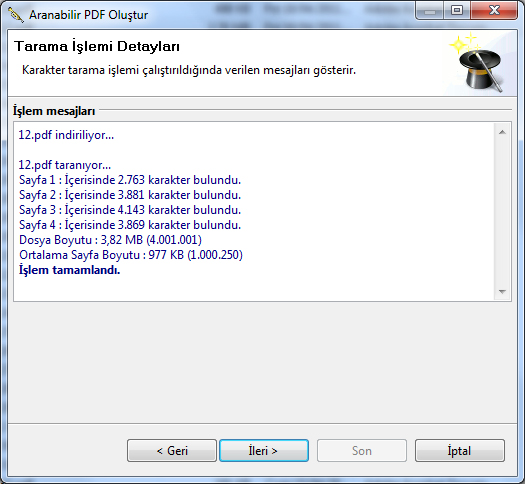
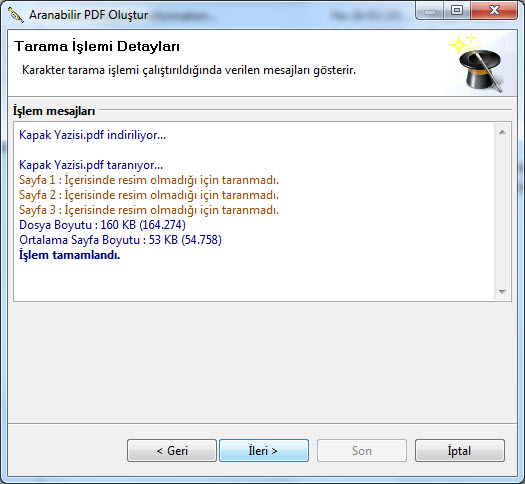
İleri butonuna tıklayarak işlemlere devam ediniz. İşlem Tamamlama ekranında dosyanızı incelemek için;
"İçerik Önizleme" butonuna tıklayınız. Dosyanız açılacaktır.
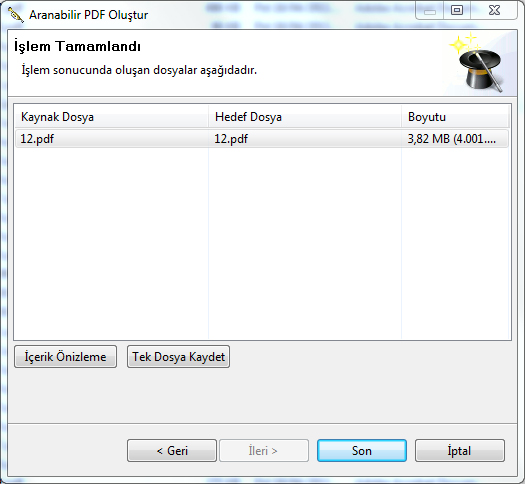
Son butonuna tıklayarak "İşlemi" tamamlayabilirsiniz. İşleme başlamadan önce dosyanızı yerele mi sunucuya mı kayıt edeceğinize karar vermiştiniz. Açılan ekranda dosyanızı seçtiğiniz kaynak dizine yüklenmesi için "Onay" vermelisiniz.

Sunucuya kayıt etmeyi seçmişseniz, dosyanız aynı isimle Orkestra'da kayıtlı olduğu için "Üzerine yazmak istiyormusunuz" sorusunu soracaktır. "Evet" butonuna tıklarsanız, dosyanız yeni haliyle sunucunuza kayıt edilecektir.
